更新时间:2024-05-02
Win11怎么看用了多少流量?如果我们的电脑是使用流量上网的,那么在使用中就需要流量的使用情况,避免超额。今天小编将为大家介绍Win11查看数据使用量方法,让我们一起来看看吧。
1、首先,按键盘上的 Win 键,或点击任务栏上的开始图标;
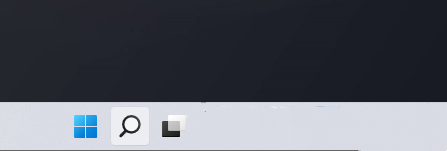
2、打开的开始菜单窗口,找到并点击已固定应用下的设置;
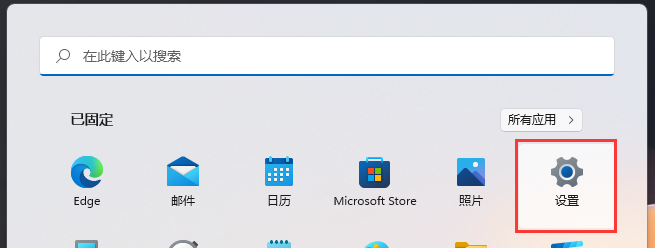
3、Windows 设置窗口,左侧边栏,点击网络和 Internet,右侧点击数据使用量;
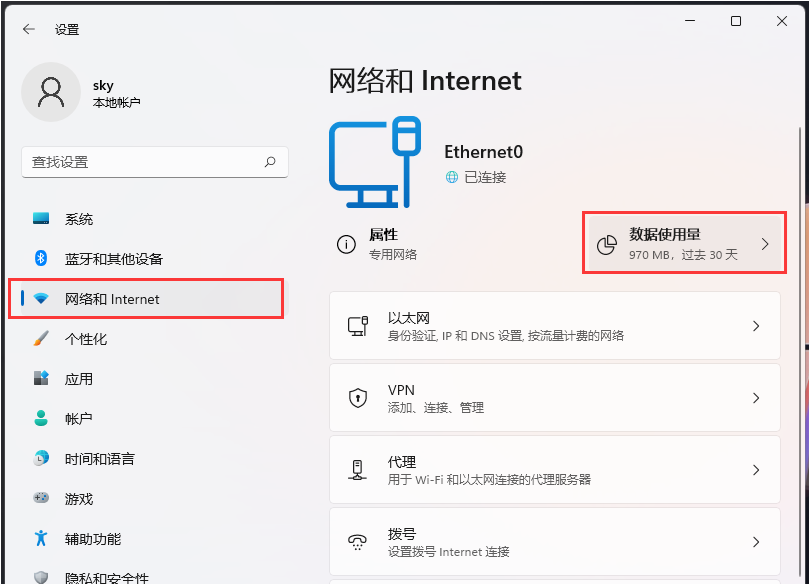
4、数据使用量下,就可以查看到使用统计信息了;
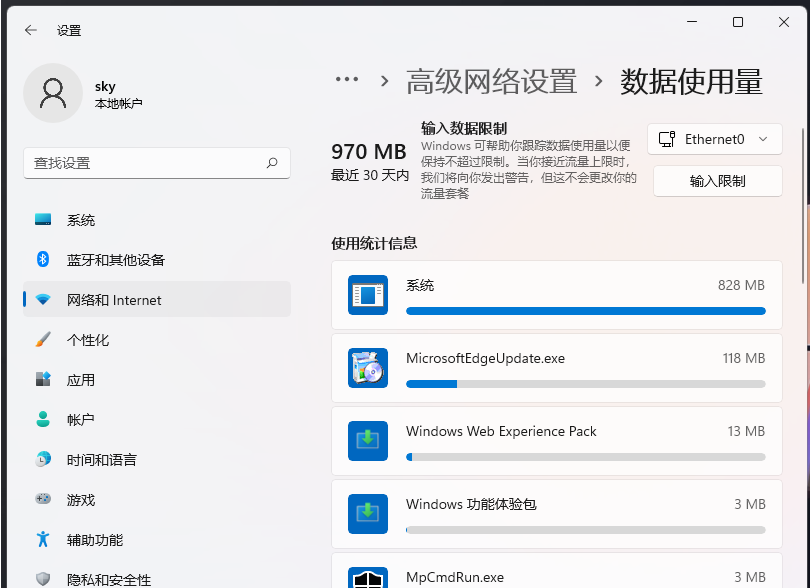
5、点击输入限制,还可以设置流量上限,大家可以根据自身情况进行设置。
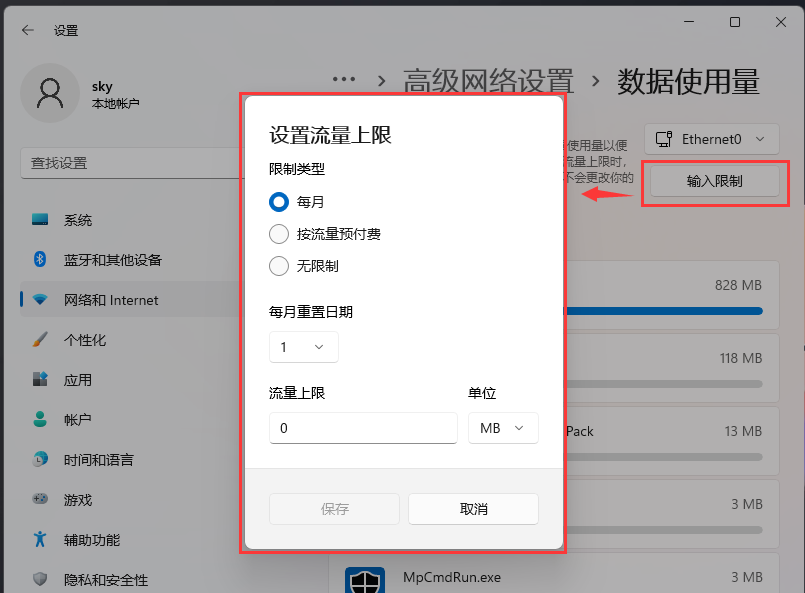
最新文章
Win11怎么看用了多少流量Win11查看数据使用量方法
2024-05-02Win11如何运行安卓appWin11运行安卓app教程
2024-05-02电脑如何重装Win10系统U盘重装Win10系统教程
2024-05-02Win10开始菜单点击无反应五种方法帮你解决
2024-05-02系统崩溃怎么重装系统Win10电脑系统崩溃如何重新安装
2024-05-02安装Win11系统不停重新启动Win11系统更新一直重启解决方法
2024-05-01怎么看Win11共享文件夹Win11查看共享文件的方法
2024-04-30Win7密码重置盘怎么弄Win7密码重置盘创建教程
2024-04-30Win11不能关闭密码保护共享的解决方法
2024-04-30Win11触摸板手势自定义设置方法
2024-04-30发表评论